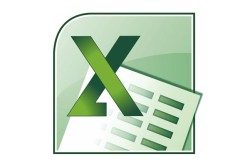
En principio, para calcular el tiempo transcurrido entre dos fechas simplemente se resta la segunda fecha menos la primera. El resultado queda expresado en días.
Si se queremos calcular ese tiempo en años, meses y días, lamentablemente la cosa se complica bastante, ya que no funciona ninguna fórmula matemática simple.
Por ejemplo, la cantidad de años no es igual a la cantidad de días, dividida por 365. Ni tampoco dividida por 365,25, que es la duración promedio de los años, teniendo en cuenta los bisiestos. Para calcular tiempo transcurrido en años, meses y días, hay que usar una función especial: SIFECHA.
Si la fecha inicial está en [A2] y la final en [B2], los años completos transcurridos entre ambas se calcula con =SIFECHA(A2;B2;“Y”). El último argumento de la fórmula indica en qué unidad se quiere obtener el tiempo. En este caso, la Y corresponde a años (del inglés year).
Para que se calculen los meses que exceden a esos años se usa =SIFECHA(A2;B2;“YM”). Y para calcular la fracción remanente, en días, =SIFECHA(A2;B2;“MD”).
Curiosamente, esta función no está documentada en la ayuda de Excel. Y es tan poco conocida que hasta su nombre es producto de un malentendido. El nombre en inglés es DATEDIFF (diferencia entre fechas). Por alguna razón, el que la tradujo a nuestro idioma interpretó el IF como el condicional “si” y de ahí salió el nombre.
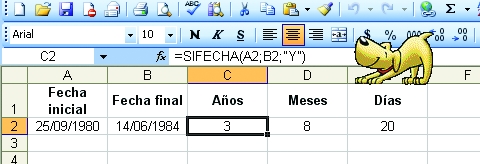
La fórmula de la celda [C2] calcula la cantidad de años completos transcurridos entre dos fechas.

La fórmula de la celda [C2] resta dos fechas y calcula la cantidad de días transcurridos entre ambas. Como vemos en el ejemplo, del 25 de mayo al 14 de junio hay veinte días.














habra una formula para sumar el tiempo de trabajo de varios años años, ejemplo 2años 3meses 5dias, 8años 7meses 25dias y asi sucesivamente con 4 datos similares, es decir obtener una suma total.
Hola, ¿Habrá alguna formula que vaya calculando y actualizando la antigüedad cada mes?
O sea, teniendo la fecha de ingreso, pero no la de salida, y sin que yo actualice nada cada mes.
Ejemplo, yo entré a trabajar el 31 de Marzo de 2000 y sigo empleado; el 31 de marzo de 2020 cumplí 20 años (en Excel me mostrara 20 años, 0 meses, luego el siguiente mes quisiera que me mostrara 20 años, 1 mes sin que yo haga nada (actualizándose en base a que la computadora “sabe” que ya pasó otro mes).
¿Se podrá hacer eso?
par aque no le muestre 0 años
sabéis si la función sifecha sigue funcionando? en excel 365 no me aparece
el =0 que significa ,me explicas xfa
=SI(SIFECHA(E12;HOY();”y”)=0;””; SIFECHA(E12;HOY();”y”) & ” años “) & SI(SIFECHA(E12;HOY();”ym”)=0;””;SIFECHA(E12;HOY();”ym”) & ” meses “) & SI(SIFECHA(E12;HOY();”md”)=0;””;SIFECHA(E12;HOY();”md”) & ” días”)
Muchas gracias, estuve buscando en muchas partes y solo aquí encontré lo que necesitaba… no me acepta solo las comas en las fórmulas… pero no tuve problema con el punto y coma… me quedó así y me arrojó xañosxmesesxdías….=SIFECHA(D6;K2;”y”) & “años” & SIFECHA(D6;K2;”ym”) & “meses” & SIFECHA(D6;K2;”md”) & “días”
Debo calcular el pago de por antiguedad de cada empleado, tomando en cuenta años de servicio multiplicado por un porcentaje de la Unidad Tributaria (850) q establece la norma legal dependiendo los años de servicio. por ejemplo debo quien tenga < de 5 años debo multiplicar por 0,6667 UT; de 6 a 10 X 2,3334 UT; de 11 a 15 3,3334 UT y quien tenga mas de 16 años x 4 UT… Por favor agradecerìa su apoyo…. Gracias.
NECESITO DE SU AYUDA CON LOS CALCULOS DE ANTIGUEDAD, ACORDE CON LO ESTABLECIDO EN LA NORMA
Hola,
me pueden ayudar: que formula puedo utilizar en excel para calcular la antigüedad cada tres años mas el 4% del salario base?
CON LAS MISMAS FECHA Y FORMULAS AMI NO ME SALEN ESE RESULTADO…
me sale 3 años 8 meses y 19 dias (y no 20 como sale en el ejemplo)… Abuuuuu abuuuuu :'(
Buenos días, necesito ayuda para calcular el bono vacacional dependiendo de la fecha de ingreso, elabore una nomina que incluye todos las asignaciones como deducciones dándome como resultado lo que debe recibir el trabajador tanto en la primera como en la segunda quincena del mes, no obstante me gustaría colocar una formula para que le calculara el bono vacacional al trabajador de forma automática si le correspondiese en la quincena que se este pagando. Ejemplo: En la nomina de la primera quincena del mes de Abril les correspondería el bono a dos trabajadores que tienen fecha de ingreso: 05/04 y 14/04 respectivamente que formula puedo usar para que dependiendo de esa fecha me lo calcule automáticamente. Muchas gracias
la fórmula de los días no es correcta en laboral, no cuenta con el primer día (hace sólo la diferencia), la antigüedad cuentan todos los días. Aplicando esa fórmula del un contrato del 25/05 al 25/05 saldría 0 días, cuando es 1 día.
la fórmula es =B2-B1+1
MUCHAS GRACIAS!!! Casi que no entiendo como funciona esta función!
Buenas Tardes, por favor podrian ayudarme, necesito sacar el siguiente los años de trabajados de los empleados pero ellos cuentan con varios contratos
espero y me puedan ayudar
Gracias
Mil gracias!!!! Me es de mucha utilidad y muy clara tu explicació. Saludos desde México D.F.
Muchas gracias me ayudaron mucho!!!!